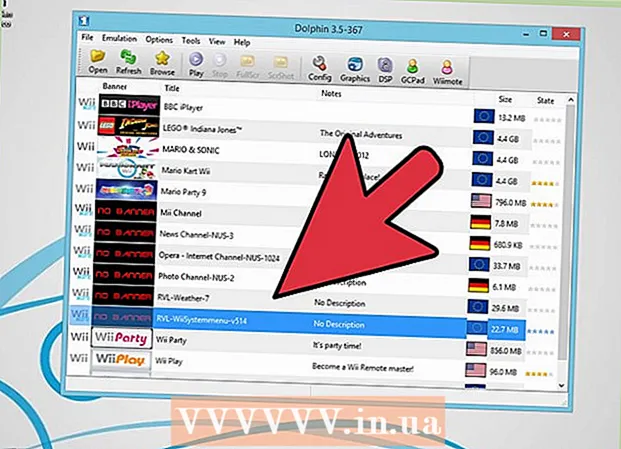Autor:
William Ramirez
Loomise Kuupäev:
19 September 2021
Värskenduse Kuupäev:
21 Juunis 2024

Sisu
Selles artiklis näitame teile, kuidas alla laadida YouTube'i esitusloend (esitusloend) oma Android -seadmesse, et seda võrguühenduseta vaadata.
Sammud
Meetod 1 /2: YouTube'i rakenduse kasutamine
 1 Käivitage YouTube oma Android -seadmes. Klõpsake punasel taustal valge kolmnurga ikooni. See ikoon on rakenduste sahtlis.
1 Käivitage YouTube oma Android -seadmes. Klõpsake punasel taustal valge kolmnurga ikooni. See ikoon on rakenduste sahtlis.  2 Leidke soovitud esitusloend. Selleks klõpsake suurendusklaasi ikooni. Loodud esitusloendi leidmiseks klõpsake teeki ja kerige alla jaotiseni Esitusloendid.
2 Leidke soovitud esitusloend. Selleks klõpsake suurendusklaasi ikooni. Loodud esitusloendi leidmiseks klõpsake teeki ja kerige alla jaotiseni Esitusloendid.  3 Puudutage esitusloendit.
3 Puudutage esitusloendit. 4 Klõpsake allalaadimisnupul. See näeb välja nagu ringis allapoole suunatud nool.
4 Klõpsake allalaadimisnupul. See näeb välja nagu ringis allapoole suunatud nool.  5 Valige video kvaliteet. See määrab esitusloendis olevate videote pildi ja heli kvaliteedi. Valige Madal, Keskmine või HD.
5 Valige video kvaliteet. See määrab esitusloendis olevate videote pildi ja heli kvaliteedi. Valige Madal, Keskmine või HD.  6 Toksake Okei.
6 Toksake Okei. 7 Kliki Okeioma tegevuse kinnitamiseks. Esitusloend on saadaval võrguühenduseta.
7 Kliki Okeioma tegevuse kinnitamiseks. Esitusloend on saadaval võrguühenduseta.
Meetod 2/2: Videoderi rakenduse kasutamine
 1 Minge lehele https://www.videoder.com/ru veebibrauseris. Videoder on rakendus, mis võimaldab teil alla laadida YouTube'i esitusloendis loetletud videoid mis tahes vormingus, sealhulgas MP3 ja muud helivormingud.
1 Minge lehele https://www.videoder.com/ru veebibrauseris. Videoder on rakendus, mis võimaldab teil alla laadida YouTube'i esitusloendis loetletud videoid mis tahes vormingus, sealhulgas MP3 ja muud helivormingud. - Seda rakendust saab installida ainult veebibrauseri kaudu, kuna see pole Play poes saadaval. Seetõttu peab seadmel olema lubatud installida rakendusi kontrollimata allikatest.
 2 Toksake Laadige alla Androidile (Laadige alla Androidile). Selle valiku leiate Videoderi kodulehelt. Ilmub hüpikaken.
2 Toksake Laadige alla Androidile (Laadige alla Androidile). Selle valiku leiate Videoderi kodulehelt. Ilmub hüpikaken.  3 Kliki Okei. Fail laaditakse seadmesse alla.
3 Kliki Okei. Fail laaditakse seadmesse alla.  4 Avage allalaaditud fail. Seda nimetatakse Videoder_v14.apk (versiooni number võib olla erinev). See fail asub kaustas Allalaadimised - selle avamiseks klõpsake rakenduste ribal nuppu Allalaadimised.
4 Avage allalaaditud fail. Seda nimetatakse Videoder_v14.apk (versiooni number võib olla erinev). See fail asub kaustas Allalaadimised - selle avamiseks klõpsake rakenduste ribal nuppu Allalaadimised. - Kui teie seadmes pole rakendust Allalaadimised, avage rakendus Failid (selle nimi võib olla failihaldur või failibrauser), navigeerige kausta Allalaadimised ja klõpsake nuppu Videoder_v14.apk.
- 5Palun vali Paketi paigaldaja (Package Installer) lehel Täielik toiming kasutades.
- 6 Kliki Ainult üks kord (Üks kord). Kui installite esimest korda rakendust, mida pole Play poes, kuvatakse hoiatus.
 7 Lubage installida rakendusi tundmatutest allikatest. Kui installimine algab, jätke see samm vahele. Kui kuvatakse teade "Install on lukustatud":
7 Lubage installida rakendusi tundmatutest allikatest. Kui installimine algab, jätke see samm vahele. Kui kuvatakse teade "Install on lukustatud": - Turvaseadete avamiseks klõpsake "Seaded".
- Märkige ruut valiku „Tundmatud allikad” kõrval. Avaneb aken.
- Klõpsake nuppu OK.
- Naaske kausta Allalaadimised ja puudutage uuesti Videoder_v14.apk -faili.
 8 Kliki Installi (Installi). Rakendus installitakse.
8 Kliki Installi (Installi). Rakendus installitakse.  9 Toksake Avatud (Avatud). See nupp asub ekraani allosas. Rakendus Videoder käivitub.
9 Toksake Avatud (Avatud). See nupp asub ekraani allosas. Rakendus Videoder käivitub.  10 Otsige (või sisestage URL) YouTube'i esitusloendist. Selleks kasutage ekraani ülaosas olevat otsinguriba.
10 Otsige (või sisestage URL) YouTube'i esitusloendist. Selleks kasutage ekraani ülaosas olevat otsinguriba.  11 Klõpsake soovitud esitusloendil. See avaneb.
11 Klõpsake soovitud esitusloendil. See avaneb.  12 Klõpsake allalaadimisnuppu. See näeb välja nagu ringis allapoole suunatud nool. Kuvatakse allalaadimisvalikud.
12 Klõpsake allalaadimisnuppu. See näeb välja nagu ringis allapoole suunatud nool. Kuvatakse allalaadimisvalikud.  13 Valige failivorming. Puudutage menüü valiku „Vorming / eraldusvõime” kõrval ja valige allalaaditud failide vorming. Vaikimisi on vorming M4A.
13 Valige failivorming. Puudutage menüü valiku „Vorming / eraldusvõime” kõrval ja valige allalaaditud failide vorming. Vaikimisi on vorming M4A.  14 Toksake LAE ALLA (Lae alla). Esitusloendis olevad failid laaditakse alla Android -seadme rakendusse Videoder.
14 Toksake LAE ALLA (Lae alla). Esitusloendis olevad failid laaditakse alla Android -seadme rakendusse Videoder.